Spis treści
Poniższy artykuł przedstawia, w jaki sposób system umożliwia dostosowanie interfejsu do potrzeb użytkownika.
Jeśli użytkownik wybierze (zaznaczy) pozycję w strukturze drzewiastej zawartej w edytorze interfejsu, zostaje ona w tej samej chwili oznaczona niebieskimi liniami w edytowanym oknie. Ma to na celu zapewnienie użytkownikowi możliwości szybkiego odnalezienia danej pozycji.
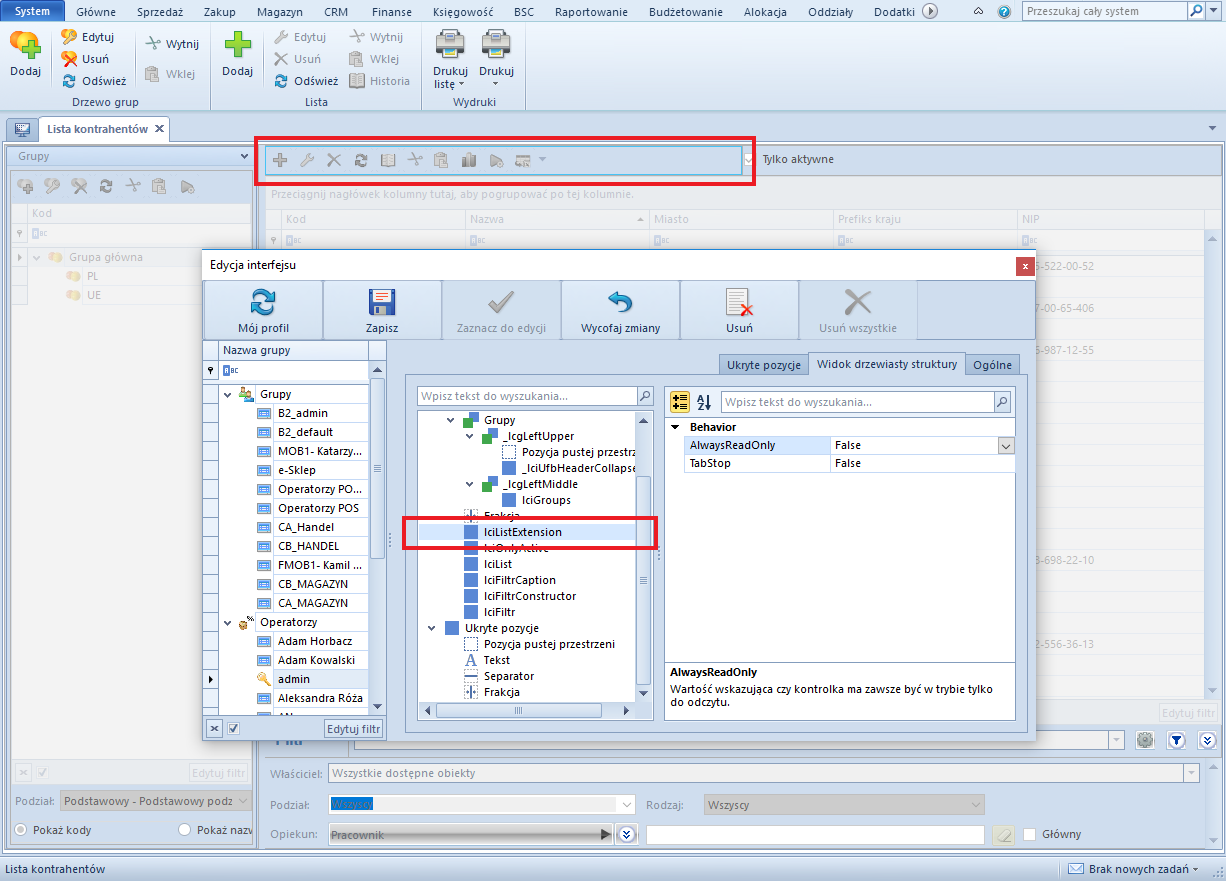
Po zaznaczeniu wybranej pozycji i kliknięciu na nią prawym przyciskiem myszy rozwija się menu kontekstowe, które pozwala na zarządzanie pozycją, jej umiejscowieniem w strukturze, opisem jej pola oraz rozszerzeniem.
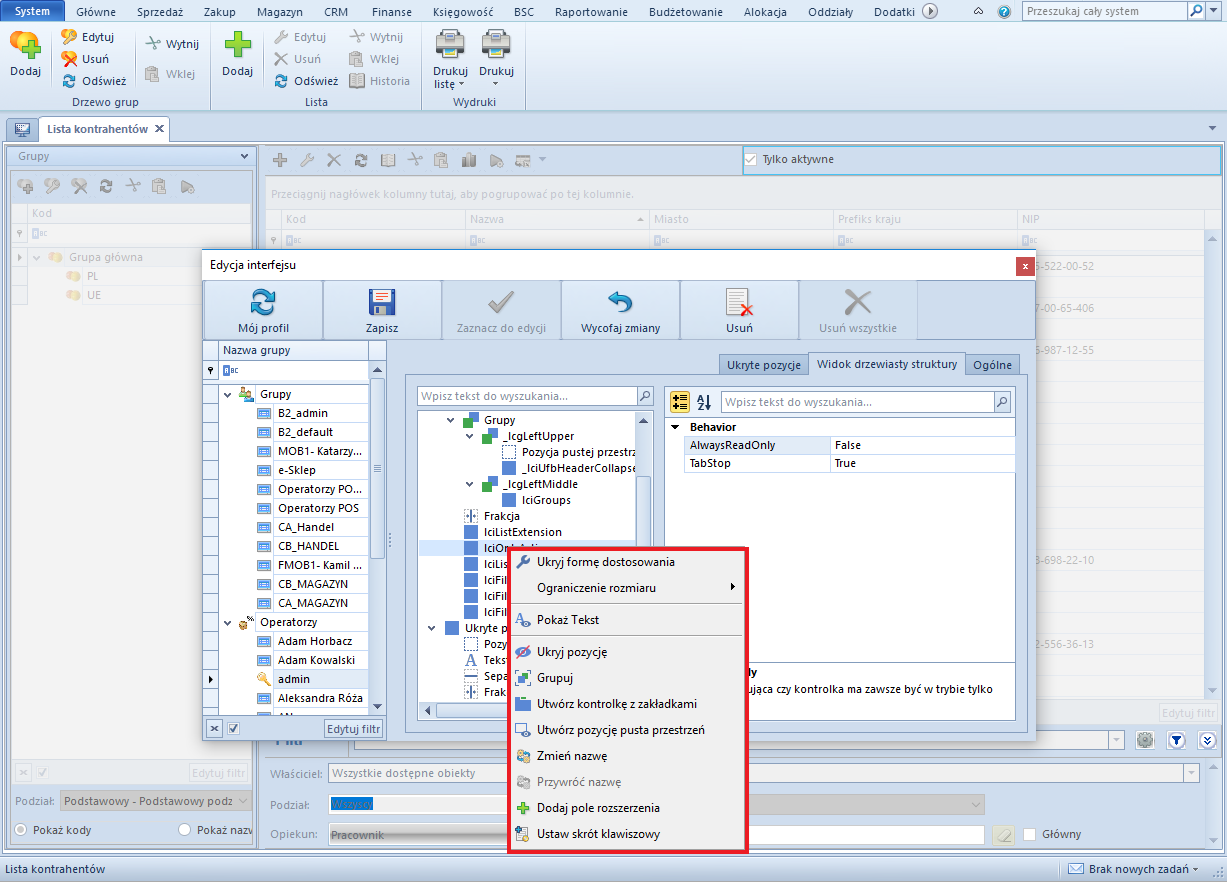
Zarządzanie pozycją interfejsu
Poniższe opcje zawarte w menu kontekstowym dotyczą zarządzania pozycją:
- Ukryj formę dostosowania – zamyka edytor interfejsu
- Ograniczenie rozmiaru – istnieje możliwość modyfikacji wielkości wyświetlanej pozycji. Dostępne opcje związane z ograniczaniem rozmiaru to:
- Przywróć domyślne – przywraca domyślne ustawienia
- Dowolne wymiarowanie – nie ogranicza pozycji
- Zablokuj Rozmiar – blokuje szerokość i wysokość pozycji
- Zablokuj Szerokość – blokuje szerokość pozycji
- Zablokuj Wysokość – blokuje wysokość pozycji

- Ukryj pozycję – sprawia, że dana pozycja będzie niewidoczna dla użytkownika. Pozycja taka zostanie wtedy przesunięta do grupy przycisków Ukryte pozycje. Po zalogowaniu na swój profil użytkownik ma możliwość ustawienia jej jako widoczną. Uwidocznienie pozycji ponownie polega na przeciągnięciu jej z zakładki Ukryte pozycje na miejsce docelowe.
- Utwórz pozycję pusta przestrzeń – dodaje pustą przestrzeń pod wybraną pozycją

- Ustaw skrót klawiszowy – umożliwia zdefiniowanie skrótu klawiszowego. W tym celu na formularzu otwiera się okienko podpowiadające jakie znaki mogą odnosić się do wybranej pozycji. Użytkownik może również wybrać opcję Inny, aby skorzystać z pola wyboru skrótu. Po wybraniu podpowiedzi lub po wpisaniu własnego znaku i kliknięciu [OK] w oknie definiowania skrótu kursor myszki w danym oknie zostanie przeniesiony do określonej pozycji, gdy tylko użytkownik wybierze kombinację przycisków <Alt> + (wybrana litera).
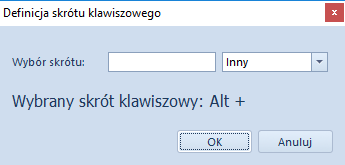
Zarządzanie umiejscowieniem pozycji w strukturze
W zależności od bieżącego miejsca znajdowania się pozycji, wyświetlają się następujące opcje:
- Grupuj – możliwość pogrupowania pozycji

- Rozgrupuj – rozgrupowanie wcześniej zgrupowanych pozycji
- Utwórz kontrolkę z zakładkami – opcja ukazuje się, gdy została wcześniej zdefiniowana grupa pozycji. Po jej wybraniu tworzona jest oddzielna zakładka
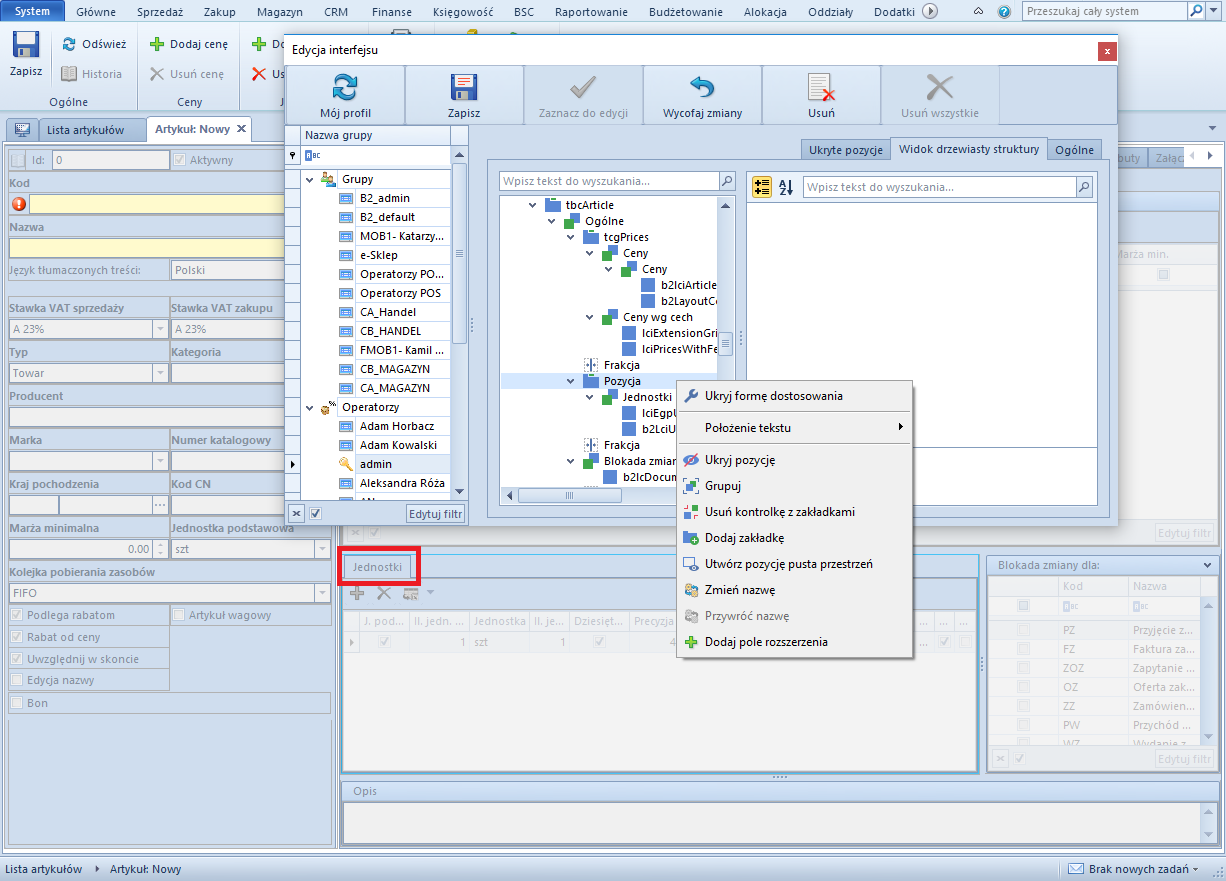
- Usuń kontrolkę z zakładkami
- Dodaj zakładkę – dodaje nowe zakładki, dla których można definiować kolejne pozycje bądź grupy pozycji
Zarządzanie opisem pola pozycji
Opcje, które związane są z powyższym tematem to:
- Zmień nazwę – pozwala zmienić opis pola pozycji, jeśli nie jest wybrana opcja Ukryj tekst
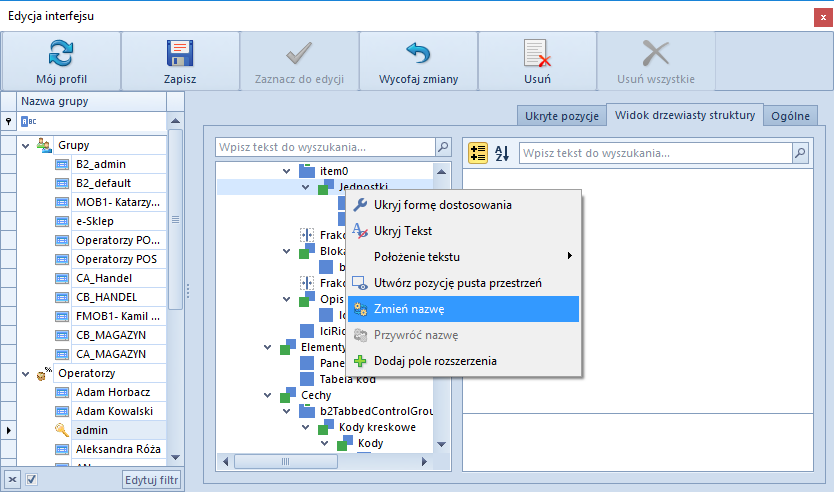
- Ukryj tekst – ukrywa przed użytkownikiem opis pola związany z pozycją
- Pokaż tekst – pokazuje wcześniej ukryty opis pola
- Położenie tekstu – użytkownik może wybrać położenie opisu pola (góra, dół, prawo, lewo)
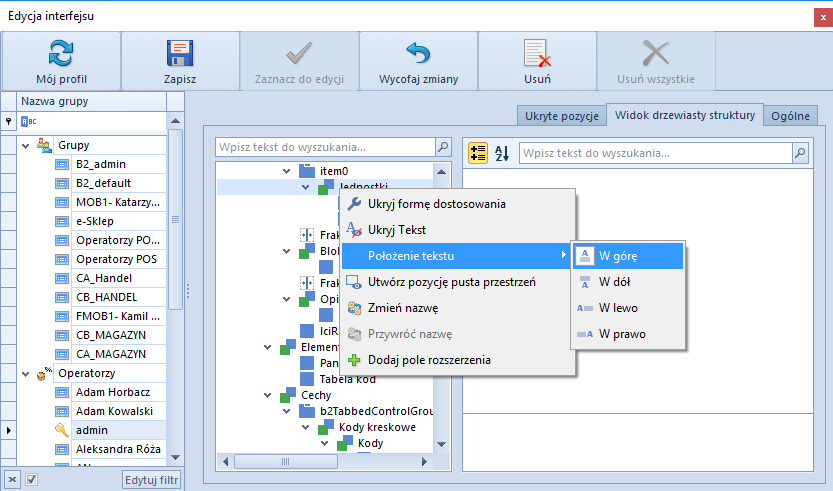
Zarządzanie rozszerzeniem
Opcje związane z rozszerzeniem pokażą się wówczas, gdy zostanie dodane pole rozszerzenia. Możliwość dodawania rozszerzeń jest dostępna na wszystkich formularzach szczegółowych w systemie (np. karta kontrahenta, artykułu itd.).
W celu dodanie rozszerzenia do formularza należy wybrać opcję Dodaj pole rozszerzenia. Pokazuje się okno definiowania formularza, w którym można zdefiniować rozszerzenie bazując na trzech definicjach: Atrybut, Obiekt rozszerzenia i Komponent. Poniżej zostały opisane szczegóły dostępnych opcji.
| Wygląd | Dostępny dla: | |
| Tekst na formularzu | Opis, który będzie prezentowany na formularzu | Atrybut, Obiekt rozszerzenia, Komponenty |
| Tekst w oknie dostosowania do wymagań | Opis, który będzie prezentowany w edytorze interfejsu | Atrybut, Obiekt rozszerzenia, Komponenty |
| Tylko do odczytu | Zaznaczenie tej opcji blokuje możliwość edycji danego pola na formularzu (nakłada maskę szarości na pole) | Atrybut, Obiekt rozszerzenia, Komponenty |
| Szczegóły komponentu | Dostępny dla: | |
| Rodzaj komponentu | Możliwość wyboru rodzaju dodawanego rozszerzenia (Pole tekstowe, Pole liczbowe, Pole logiczne, Pole daty, Pole wyboru, Pole wielowartościowej listy wyboru, Obiekt systemowy); dodatkowo istnieje możliwość wyboru rodzaju kontrolki, która będzie reprezentowała dane pole na formularzu | Atrybut, Obiekt rozszerzenia |
| Nazwa właściwości powiązanej ze źródłem | Pokazywana jest informacja jakiego typu danych system oczekuje od użytkownika (w zależności od wybranego rodzaju komponentu, typy danych ulegają zmianie) | Atrybut, Obiekt rozszerzenia |
| Wiązanie z danymi | Dostępny dla: | |
| Atrybut | Wyświetlana jest lista atrybutów powiązanych z danym obiektem. Lista jest zawężona do typu danych komponentu oraz do atrybutów powiązanych z danym obiektem | Atrybut |
| Obiekt źródłowy | W tym polu definiowane jest źródło danych | Obiekt rozszerzenia |
| Właściwości obiektu źródłowego | Wyświetlana jest lista publicznych właściwości dla wcześniej wybranego obiektu | Obiekt rozszerzenia |
| Rodzaj odświeżania | Pozwala zdecydować w jaki z trzech dostępnych sposobów będą odświeżane (w bazie firmowej) dane wpisane do dodanego pola rozszerzenia (Nigdy, Po zmianie wartości, Po sprawdzeniu poprawności) | Atrybut, Obiekt rozszerzenia |
| Właściwości źródła danych | Aby zasilić pole wyboru wartościami, które będą wyświetlane, należy w tym polu wybrać publiczną właściwość wybranego rozszerzenia | Obiekt rozszerzenia |
| Wiązanie z danymi | Dostępny dla: | |
| Nazwa właściwości wyświetlania | Właściwość, z której będzie pobierana wartość i ustawiana we właściwości wskazanej w polu "Właściwość obiektu źródłowego" | Obiekt rozszerzenia |
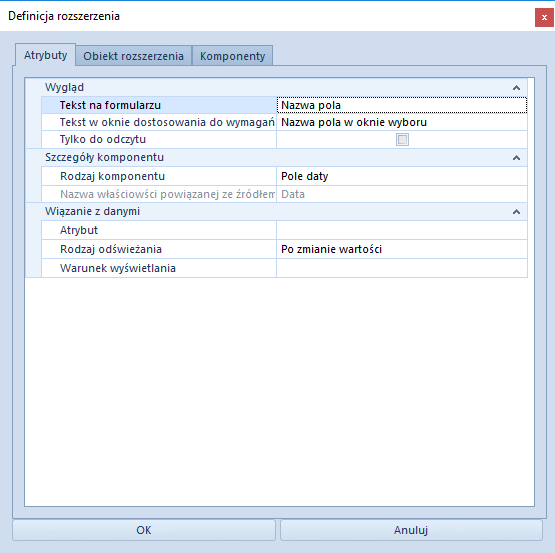
Użytkownik chce dodać pole rozszerzenia na formularzach artykułów, umożliwiające zdefiniowanie wartości atrybutu Rozmiar. W tym celu, użytkownik wykonuje następujące czynności:
- W edytorze interfejsu otwartym dla formularza artykułu użytkownik znajduje pozycję, w której ma być wyświetlane pole atrybutu, po czym wybiera opcję Dodaj pole rozszerzenia w menu kontekstowym
- W oknie definicji rozszerzenia, na zakładce Atrybuty użytkownik definiuje informacje, które mają być wyświetlane dla rozszerzenia w interfejsie, ustala rodzaj komponentu na Pole liczbowe, a atrybut jako Rozmiar
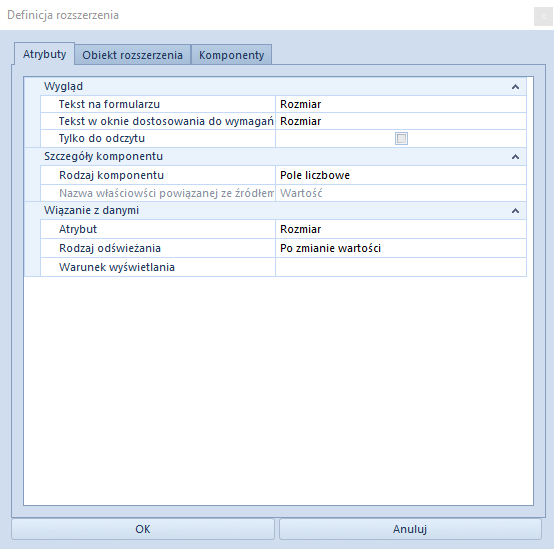
- Po zapisaniu wprowadzonych zmian pole atrybutu będzie wyświetlana na formularzu artykułu we wskazanym miejscu
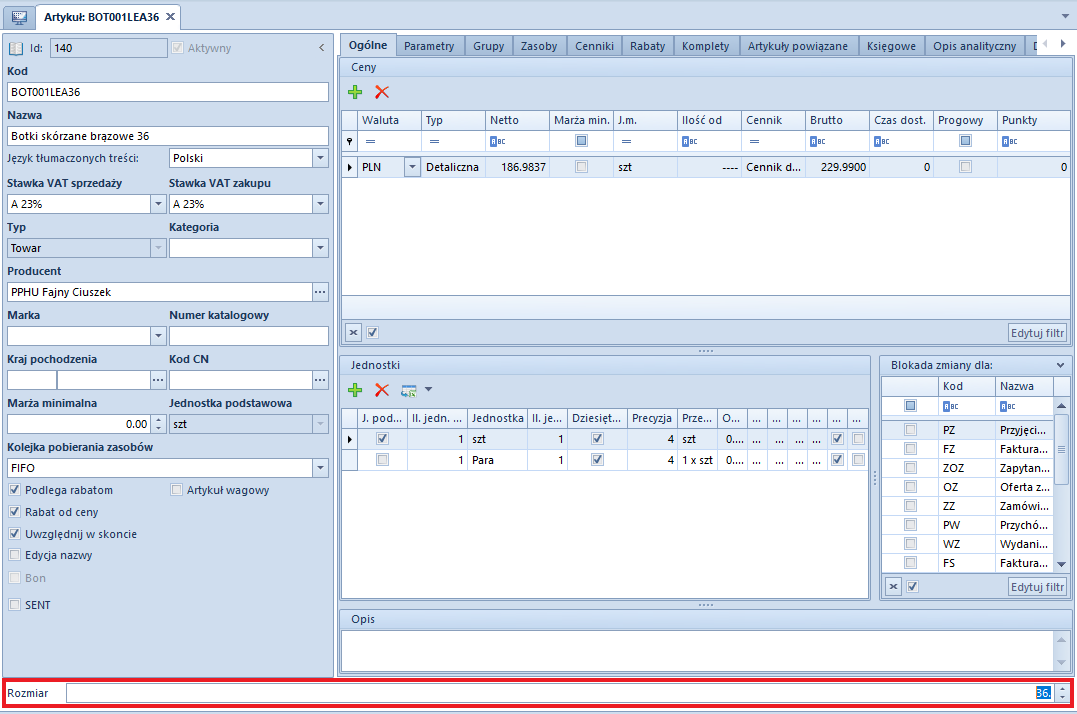
Poza dodawaniem obiektów, użytkownik ma możliwość skorzystania z poniższych opcji:
- Edytuj pole rozszerzenia – edytuje dodane wcześniej pole rozszerzenia
- Usuń pole rozszerzenia – usuwa dodane wcześniej pole rozszerzenia z formularza
